เรื่องราว เรื่องราว เรื่องราว - ตัวเลือกที่ค่อนข้างใหม่และน่าสนใจมากจากผู้พัฒนาแอปพลิเคชั่นมือถือ Instagram ยอดนิยม คุณต้องการเรียนรู้สิ่งใหม่ๆ เกี่ยวกับเธอโดยพื้นฐานและโดยทั่วไปแล้วจะเข้าใจวิธีการเพิ่มเรื่องราวบน Instagram ด้วยวิธีต่างๆ ได้อย่างไร และคุณจะทำให้มันน่าสนใจเพิ่มเติมได้อย่างไร จากนั้นเราขอเชิญคุณอุทิศเวลาให้กับคู่มือบทความนี้
วิธีดูเรื่องราวของเพื่อน
ก่อนที่คุณจะเพิ่มเรื่องราวลงใน Instagram คุณจะต้องทำความคุ้นเคยกับเรื่องราวของคนที่คุณติดตาม ทำให้ง่าย:
- อัปเดต Instagram เป็นเวอร์ชันล่าสุดที่รองรับเรื่องราว
- เปิดหน้าจอหลักของแอปพลิเคชันด้วยฟีดข่าวของสิ่งพิมพ์
- ที่ด้านบนสุด คุณจะเห็นฟีดพร้อมเรื่องราว - ผู้ใช้คนโปรดของคุณจะเป็นที่หนึ่ง ในตำแหน่งสุดท้าย -ได้รับความนิยมน้อยที่สุด
- คลิกที่ไอคอนของผู้ใช้คนแรกเพื่อโพสต์เรื่องราว - คุณจะสังเกตเห็นว่ามีเส้นขอบสีรุ้งอยู่รอบๆ คุณจะเห็นเรื่องราวของเขาหรือเรื่องราวของเขาถ้าเขาโพสต์มากกว่าหนึ่งเรื่อง
- จากนั้นเรื่องราวของผู้ใช้คนต่อไปจะเริ่มต้นโดยอัตโนมัติเป็นต้น หากคุณได้ดูเรื่องราวทั้งหมดของใครคนหนึ่งแล้ว ไอคอนของเขาจะไม่ถูกครอบด้วยรุ้ง แต่ด้วยกรอบสีเทา
- ใช้นิ้วบีบนิ้วให้เข้ากับเรื่องราวของใครซักคน หากสิ่งพิมพ์หรือผู้ใช้ไม่น่าสนใจสำหรับคุณ "แตะ" นิ้วบนหน้าจอ - คุณจะเปลี่ยนไปใช้เรื่องถัดไป คุณสามารถกลับไปที่สิ่งพิมพ์ที่ดูได้โดยปัดหน้าจอจากขวาไปซ้าย
- ปิดเรื่องราวโดยคลิกที่เครื่องหมายกากบาทที่มุมขวาบนหรือโดยการปัดหน้าจอจากบนลงล่าง
- อยากพูดอะไรกับคนโพสต์เรื่องหรือส่งรูปให้เขาไหม? คลิกที่ไอคอนกล้องที่ด้านล่างของหน้าจอหรือ "แตะ" ที่ "ส่งข้อความ" หรือปัดขึ้นจากด้านล่าง
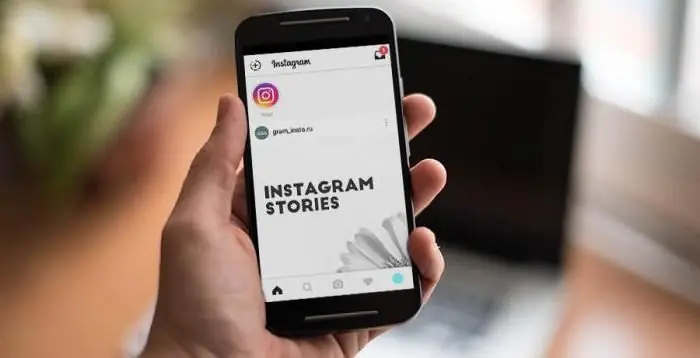
วิธีอ่านเรื่องราวของเพื่อนด้วยวิธีอื่นๆ:
- ขณะที่เลื่อนดูฟีดข่าว ให้คลิกที่ "ava" ของเพื่อนที่ล้อมรอบด้วยวงกลมสีรุ้งที่คุ้นเคย ซึ่งเป็นสัญญาณว่าเขาได้เพิ่มเรื่องราวใหม่แล้ว
- ค้นหาผู้ใช้เฉพาะในการค้นหาหรือในการแจ้งเตือนของคุณ ไปที่โปรไฟล์ของพวกเขา - หากไอคอนบัญชีของพวกเขาเป็นวงกลมด้วยสีรุ้ง คุณสามารถดูประวัติใหม่ของพวกเขาได้
วิธีการเพิ่มเรื่องราวบน Instagram จากโทรศัพท์ของคุณ
การเพิ่ม Instagram Stories นั้นง่ายและใช้งานง่ายเหมือนทั้งแอป ลองนึกภาพอัลกอริทึมอย่างง่าย:
- อัปเดตแอปเป็นเวอร์ชันล่าสุด - รุ่นแรกอาจไม่มีตัวเลือกที่คุณสนใจ
- หยุดที่หน้าจอหลักของ "Instagram" - บนฟีดข่าวพร้อมสิ่งพิมพ์
- ที่ด้านบนของหน้าจอ คุณจะเห็นฟีดเพิ่มเติมพร้อมเรื่องราวของเพื่อนของคุณ ในตอนแรกจะมีไอคอนพร้อมรูปโปรไฟล์ของคุณ คำจารึก "คุณ" และวงกลมสีน้ำเงินที่มีเครื่องหมายบวก คลิกที่มัน
- อีกวิธีหนึ่งในการเผยแพร่เรื่องราวคือคลิกที่ไอคอน "กล้อง" ที่มุมซ้ายบนในหน้าหลักเดียวกัน อีกวิธีหนึ่งคือไปที่หน้าโปรไฟล์ของคุณและคลิกที่รูปภาพ - หากคุณยังไม่ได้เพิ่มเรื่องราว จะมีวงกลมสีน้ำเงินเล็กๆ ที่มี "+" อยู่ที่มุม
- คุณอยู่ในส่วน "เรื่องราว" จะเพิ่มเรื่องราวใน Instagram ได้อย่างไร? หากคุณต้องการเผยแพร่รูปภาพ ให้คลิกปุ่มสีขาวขนาดใหญ่ที่ด้านล่างของหน้าจอหนึ่งครั้ง ต้องการวิดีโอ - บีบนิ้วองค์ประกอบเดียวกัน มันจะเพิ่มขึ้นและ "งู" สายรุ้งจะวิ่งไปตามเส้นรอบวง นับเวลาสูงสุดสำหรับวิดีโอของคุณ
- คุณสามารถจัดเรียงรูปภาพหรือวิดีโอที่สร้างขึ้นสำหรับเรื่องราวเพิ่มเติมได้ (วิธี - เราจะวิเคราะห์ในหัวข้อถัดไป) บันทึกหรือเผยแพร่ทันทีโดยคลิกที่ "รอดำเนินการ" พร้อมคำบรรยายใต้ภาพ "เรื่องราวของคุณ" ที่ด้านล่าง ของหน้าจอ
- หากคุณเลือก "ถัดไป" รายการถัดไปหน้า คุณสามารถส่งสิ่งที่คุณสร้างไปที่เรื่องราว และส่งให้เพื่อนของคุณบน Instagram
- อยากออกไปไหนโดยไม่โพสต์อะไรเลย? กากบาทที่มุมบนซ้าย
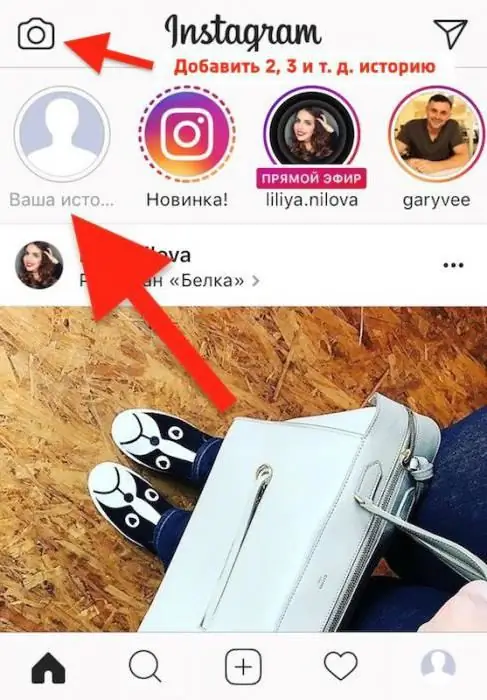
วิธีทำ "เรื่องราว" ดั้งเดิม
ข้อได้เปรียบหลักของเรื่องราวมากกว่าสิ่งพิมพ์ทั่วไปคือ หากไม่มีการประมวลผลในโปรแกรมแก้ไขรูปภาพ คุณสามารถตกแต่งและเสริมด้วยสิ่งที่คุณคิดว่าจำเป็น การเรียนรู้วิธีเพิ่มเรื่องราวบน Instagram มีชัยไปกว่าครึ่ง ส่วนที่สองคือการทำให้มันน่าจดจำและน่าสนใจ
หลังจากที่คุณถ่ายภาพหรือวิดีโอสำหรับเรื่องราวของคุณแล้ว คุณจะอยู่ในตัวแก้ไขเรื่องราวฉบับย่อ สิ่งที่สามารถทำได้ที่นี่:
- ที่มุมขวาบน คุณจะเห็นเครื่องมือสามอย่าง: สติ๊กเกอร์ รูปภาพ ข้อความ คุณสามารถใช้อย่างใดอย่างหนึ่งหรือทั้งหมด
- สติ๊กเกอร์. เครื่องมือนี้ให้คุณเพิ่มเรื่องราวได้ทั้งภาพสติกเกอร์ตลกและตำแหน่งทางภูมิศาสตร์ของสถานที่ที่ถ่าย, ลักษณะของสภาพอากาศในขณะนั้น, ภาพถ่ายเพิ่มเติม - เอฟเฟกต์ "2 in 1" และแฮชแท็ก (คำค้นหา ที่เขียนหลัง "").
- วาดรูป. วันนี้ คุณสามารถวาดภาพหรือวิดีโอด้วยเครื่องมือห้าอย่าง: ดินสอ ปากกาสักหลาด แปรงที่มีเอฟเฟกต์แบบมีหมอก และสายรุ้ง มียางลบให้คุณด้วย เลือกความหนาของเส้นโดยคลิกที่ตัวเลื่อนที่มุมล่างซ้าย
- ข้อความ. พิมพ์ลายเซ็นของคุณโดยเลือกขนาดตัวอักษรและสี
- ที่ด้านล่างของหน้าจอเมื่อใช้เครื่องมือ คุณสามารถเลือกสีได้ข้อความหรือรูปภาพ
- คุณสามารถเพิ่มลิงก์ให้เพื่อนคนใดก็ได้ในสตอรี่ของคุณ แค่พิมพ์ชื่อเล่นของเขาบนอินสตาแกรมหลัง "@" โดยไม่ต้องเว้นวรรค เช่นเดียวกับที่แสดงในฟีดข่าว หลังจากที่คุณป้อนตัวอักษรละตินตัวแรกแล้ว ระบบจะเสนอชื่อเพื่อนที่ขึ้นต้นด้วยตัวมันเองให้คุณ - คุณจะต้องแตะที่ชื่อที่ต้องการเท่านั้น
- คลิกที่เอฟเฟกต์เพิ่มเติมเพื่อดูรูปแบบที่มีอยู่ทั้งหมด
- ด้วยสองนิ้ว คุณสามารถเพิ่มองค์ประกอบที่เพิ่มเข้าไปหรือลดขนาดลง รวมทั้งพลิกกลับหรือย้ายไปที่อื่นได้
- จะเพิ่มเรื่องราวที่ประมวลผลโดยตัวกรองบน Instagram ได้อย่างไร ปัดไปทางซ้ายไปขวาหรือขวาไปซ้ายในหน้าต่างตัวแก้ไขเพื่อเลือก
- ลูกศรย้อนกลับที่มุมซ้ายบนสามารถเลิกทำการกระทำล่าสุดได้ หากคุณต้องการลบรายการ ให้ใช้นิ้วกดค้างไว้แล้วลากลงไปที่ไอคอนถังขยะ
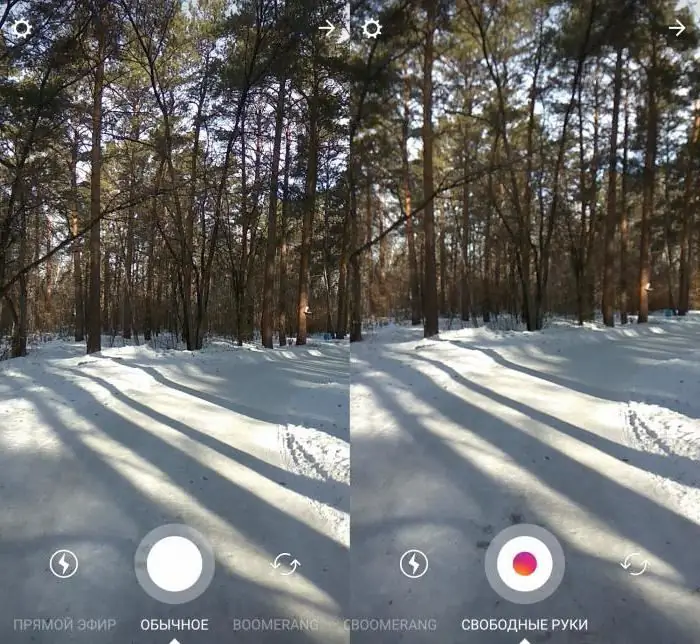
วิธีเพิ่มหลายเรื่องใน Instagram
จะเพิ่มสตอรี่ 2 เรื่องขึ้นไปใน Instagram ได้อย่างไร? ลองคิดออก ใช้อัลกอริทึมต่อไปนี้สำหรับสิ่งนี้:
- เปิดส่วนฟีดข่าวหลัก
- จะเพิ่มเรื่องที่สองบน Instagram ได้อย่างไร? คลิกที่ไอคอนกล้องที่มุมบนซ้าย
- เพิ่มเรื่องราวด้วยวิธีที่สะดวก
- วิธีนี้คุณสามารถเพิ่มรูปภาพและวิดีโอได้มากเท่าที่คุณต้องการในเรื่องราว
หาเรื่องวิธีเพิ่มเรื่องที่สองบน Instagram มาดูวิธีเอาใจผู้ติดตามด้วย "เรื่องราว" ที่ไม่ได้มีแค่รูปถ่ายหรือวิดีโอที่ถ่ายมาเท่านั้น
เพิ่มเรื่องจาก "แกลเลอรี่"
ผิดที่จะเชื่อว่ามีเพียงเฟรม "ที่นี่และตอนนี้" เท่านั้นที่สามารถเพิ่มใน "เรื่องราว" มาดูวิธีเพิ่มเรื่องราวไปยัง Instagram จากแกลเลอรี:
- คลิกที่ไอคอนกล้องในหน้าหลักของแอพ
- คลิกที่สัญลักษณ์ซ้ายสุดที่ด้านล่าง - ตามกฎแล้ว จะแสดงภาพขนาดย่อของรูปภาพสุดท้ายจาก "แกลเลอรี" ของคุณ
- ด้านหน้าของคุณที่มุมด้านล่างจะปรากฏแถวของรูปภาพของคุณไม่เกิน 24 ชั่วโมง คลิกที่สิ่งที่คุณต้องการ ประมวลผลในตัวแก้ไขเรื่องราว และเพิ่มไปยังเรื่องราว

เพิ่มภาพ,ภาพเก่าในเรื่องราว
แต่จะเพิ่มรูปภาพไปยังเรื่องราวบน Instagram จากรูปภาพได้อย่างไร วิดีโอจากไฟล์เก็บถาวรที่สร้างขึ้นมากกว่าหนึ่งวัน คุณต้อง "รีเฟรช" ปลอมโดยใช้หนึ่งในวิธีที่แนะนำ:
- สกรีนรูปที่ต้องการ
- อัปโหลดรูปภาพหรือวิดีโอที่ต้องการไปยังแหล่งข้อมูลภายนอก จากนั้นดาวน์โหลดจากที่นั่นไปที่ "แกลเลอรี"
- ประมวลผลรูปภาพหรือวิดีโอในตัวแก้ไข - แม้กระทั่งการเปลี่ยนแปลงเล็กน้อยจนถึงวันที่ของวันนี้เมื่อบันทึก
นิยายเรื่องใหม่ที่น่าสนใจที่สุด
เกือบทุกการอัปเดตของนักพัฒนาสมองของพวกเขาจะมีฟีเจอร์ความบันเทิงใหม่ๆสำหรับ Story ช่วยให้คุณทำให้มีความสดใสและเป็นต้นฉบับมากขึ้น เราค้นพบวิธีเพิ่มเรื่องราวบน Instagram แล้ว ตอนนี้เราจะมานำเสนอภาพรวมโดยย่อของผลิตภัณฑ์ใหม่:
- โหมดถ่ายภาพ คลิกที่ไอคอนสายฟ้าที่ด้านล่างของหน้าจอ - นี่คือวิธีที่คุณสามารถเปิดใช้งานแฟลช แฟลชอัตโนมัติ โหมดกลางคืนสำหรับภาพถ่าย / วิดีโอ
- เปลี่ยนกล้อง เมื่อคลิกที่วงกลมลูกศร 2 อัน คุณสามารถเปลี่ยนจากกล้องหน้าเป็นกล้องหลังหรือในทางกลับกันได้อย่างรวดเร็ว
- หน้ากาก. เปิดใช้งานกล้องหน้า คลิกที่หน้ายิ้มที่มีดวงดาว - คุณสามารถถ่ายเซลฟี่ด้วยหน้ากากตลกๆ แล้วโพสต์ลงในเรื่องราวได้ทันที - ทั้งรูปภาพและวิดีโอ ใช้ได้เฉพาะในสมาร์ทโฟนเหล่านั้น "ด้านหน้า" ซึ่งมีฟังก์ชันจดจำใบหน้า
-
คัดเรื่อง. ตอนนี้คุณไม่เพียงแต่เพิ่มรูปภาพและวิดีโอมาตรฐานในเรื่องราวเท่านั้น แต่ยังเพิ่มสิ่งต่อไปนี้ด้วย:
- Live - คุณสามารถเริ่มออกอากาศออนไลน์ได้ที่นี่และตอนนี้
- "บูมเมอแรง" - แอนิเมชั่นจากชุดภาพถ่าย ตอนนี้คุณไม่จำเป็นต้องดาวน์โหลดแอปชื่อเดียวกันเพื่อโพสต์เรื่องราวด้วยเอฟเฟกต์สุดโปรดนี้
- เขียนย้อนกลับ. คุณสามารถถ่ายวิดีโอสำหรับเรื่องราวย้อนหลังได้
- "แฮนด์ฟรี". คุณลักษณะนี้จะช่วยให้คุณถ่ายวิดีโอ "เรื่องราว" ได้โดยไม่ต้องกดปุ่ม "มอเตอร์" แบบดั้งเดิม
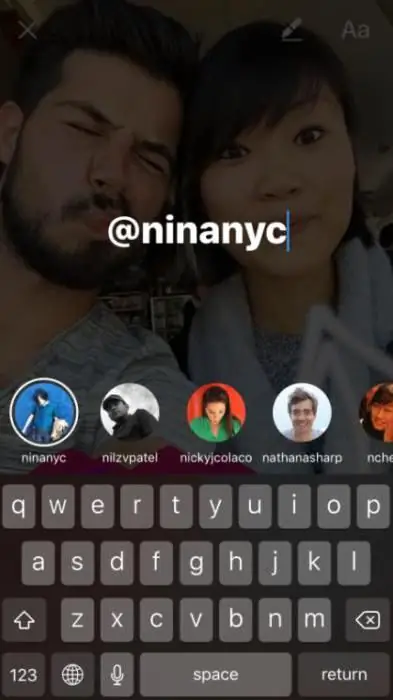
เผยแพร่: สิ่งที่ทำได้
หลังจากที่คุณเพิ่มเรื่องราวใน "Instagram" จาก"แกลเลอรี" หรือใช้กล้อง คุณสามารถดูการสร้างของคุณได้โดยแตะที่ "ava" ของคุณในโปรไฟล์หรือในฟีดเรื่องราว สังเกตจุดสามจุด ("…") ที่มุมล่างขวา เมื่อคลิกที่พวกมัน คุณสามารถ:
- บันทึกประวัติใน "คลังภาพ" ของแกดเจ็ต
- แชร์แล้ว
- ตั้งเรื่อง
การตั้งค่าเรื่องราว
คุณสามารถตั้งค่า "เรื่องราว" ได้โดยตรงเมื่อดูเรื่องราวของคุณ (เราพูดถึงเรื่องนี้ในส่วนที่แล้ว) หรือโดยคลิกที่ไอคอน "เฟือง" ในหน้าโปรไฟล์ของคุณ เป็นไปได้วันนี้:
- ซ่อนเรื่องราวของคุณจากบางคน
- อนุญาตให้ตอบกลับเรื่องราวของคุณ ("เรื่องราว" - ตอบในเรื่องราวของผู้ใช้พร้อมหมายเหตุว่านี่คือบทวิจารณ์สำหรับคุณ)
- บันทึกเรื่องราวที่ตีพิมพ์ลงในแกลเลอรีโดยอัตโนมัติ
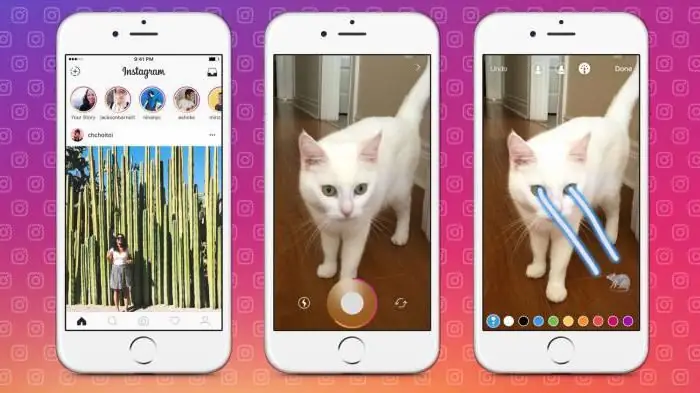
วิธีเพิ่มเรื่องราวไปยัง Instagram จากคอมพิวเตอร์
หากคุณเปิดเว็บไซต์ Instagram จากเบราว์เซอร์ใดๆ ที่ดัดแปลงสำหรับพีซีและแล็ปท็อป คุณจะเห็นอินเทอร์เฟซเวอร์ชันจำกัดของแอปพลิเคชันยอดนิยม ตัวเลือกนี้จะช่วยให้คุณดูฟีดข่าว ทำความคุ้นเคยกับการแจ้งเตือน และท่องโปรไฟล์ของคุณเท่านั้น ไม่มีทางที่จะเผยแพร่เรื่องราวและโพสต์โพสต์ได้
อย่างไรก็ตาม ยังมีสามวิธีในการเปิดเผยวิธีการเพิ่มเรื่องราวจากพีซีบน Instagram:
- ดาวน์โหลดแอปอย่างเป็นทางการ"Instagram" สำหรับระบบปฏิบัติการของคุณ - ฟังก์ชันการทำงานจะทำซ้ำเวอร์ชันมือถือ หนึ่ง "แต่" - ซอฟต์แวร์ "เห็น" เฉพาะภาพถ่ายจาก "Camera Album"
- ใช้บริการของบุคคลที่สามที่ให้คุณเพิ่มเรื่องราวและดำเนินการอื่นๆ ที่เป็นประโยชน์จากคอมพิวเตอร์ของคุณ - SMM Planner, InstMsk
- ดาวน์โหลดอีมูเลเตอร์ Android สำหรับระบบปฏิบัติการของคุณ จากนั้นติดตั้งแอพ "Instagram" สำหรับ "android" และเพลิดเพลินไปกับฟังก์ชันการทำงานเดียวกันกับบนสมาร์ทโฟนของคุณ อีมูเลเตอร์ที่ "ทำงานอยู่" ที่สุดสำหรับ Windows คือ Nox App Player และ Bluestacks 2 ดาวน์โหลด Instagram ภายในผ่าน Play Market ลงชื่อเข้าใช้แอปพลิเคชันภายใต้บัญชีของคุณ - เท่านี้เอง คุณสามารถเพิ่มเรื่องราวได้ทั้งจากเว็บและจากไฟล์เก็บถาวร หลังจากโหลดลงในหน่วยความจำภายในของโปรแกรมจำลอง
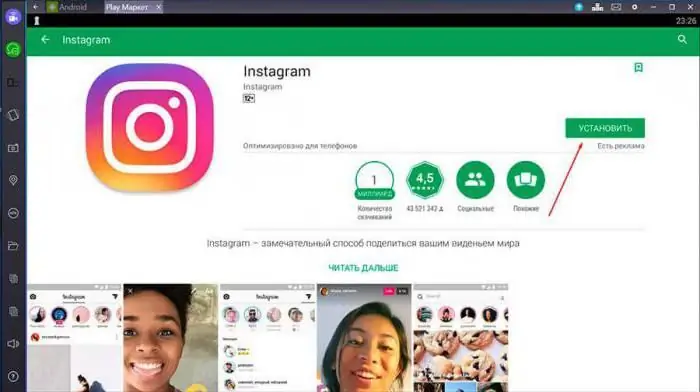
นั่นคือทั้งหมดที่คุณสามารถทำได้ด้วย Instagram Stories วันนี้ เป็นไปได้ว่าในอนาคตอันใกล้นี้จะมีวิธีใหม่ๆ ในการเพิ่มเรื่องราวหรือตัวเลือกเพื่อทำให้เรื่องราวสนุกสนานและมีความหลากหลายมากขึ้น






